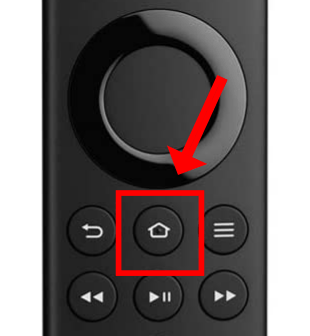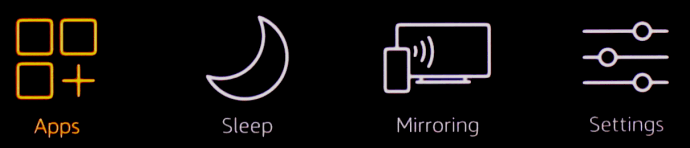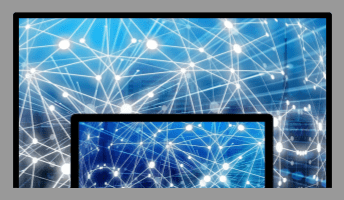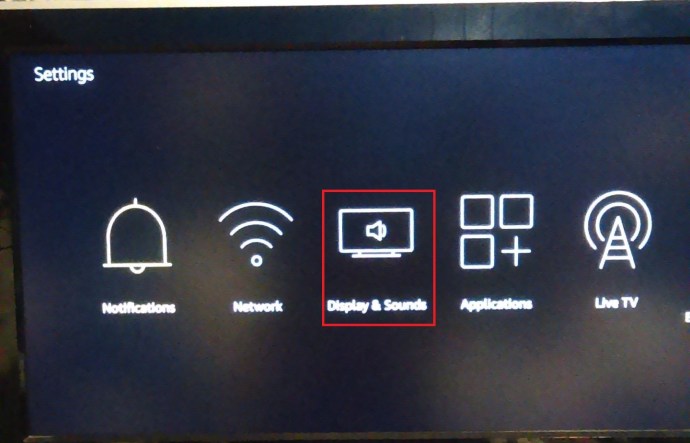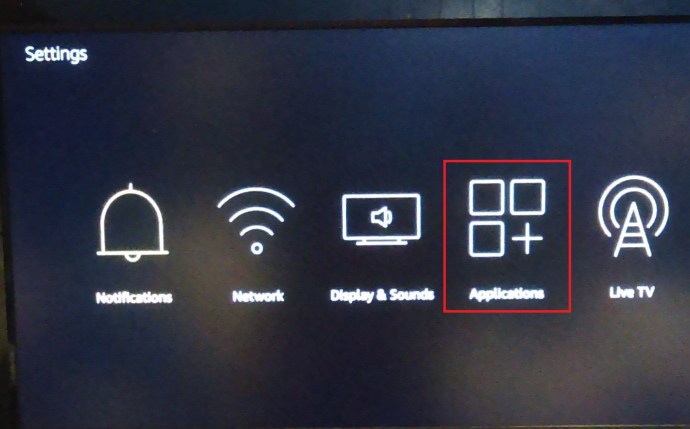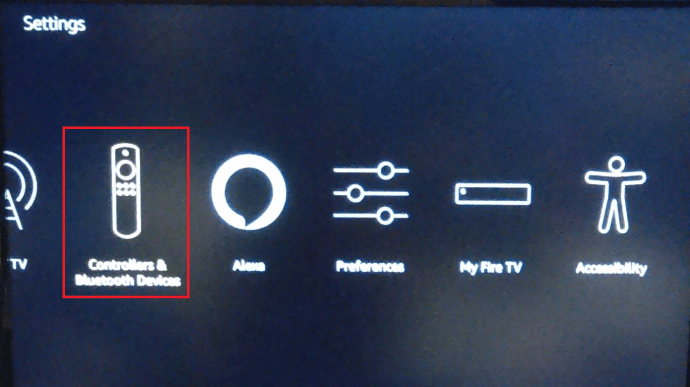Amazon Fire TV (2. Gen) bila je tanka dizajnirana kutija koja je ukinuta 2018., a zamijenjena je stalno rastućim Fire TV Stickom (uglavnom zbog uspjeha 2. Gen. Fire TV Stick-a iz 2016.). Amazon također prodaje Fire Cube i prethodno prodane modele u stilu privjesaka. Danas imate nekoliko izbora za Amazon Fire TV Stick od Classic do 4K, a savjeti i trikovi o kojima se ovdje raspravlja trebali bi funkcionirati za bilo koju verziju Fire TV-a, Fire TV Stick-a, Fire Cube-a i Fire privjeska. Vizualno, svaki model može izgledati drugačije na vašem zaslonu od nekih snimki zaslona prikazanih u nastavku.

Fire TV Stick izdan 2016. pružao je iste značajke kao i Fire TV, ali je pružio više. Ako želite pristupiti aplikacijama kao što su Netflix, Amazon Prime Video i Hulu, teško je pobijediti Amazonovu Fire TV liniju uređaja. Od gledanja filmova i TV-a uživo do igranja igrica na velikom ekranu, Amazonovi Fire OS uređaji najbolji su način za izgradnju vašeg sustava zabave.
Tijekom godina Amazon je ažurirao modele i njihov dizajn korisnim ugađanjima, uključujući opciju upravljanja snagom i glasnoćom vašeg TV-a izravno s daljinskog upravljača. U međuvremenu su također poboljšali svoj softver kako bi izgledao čišće nego ikad prije, tako da možete pronaći filmove koje želite gledati i odmah krenuti u akciju. Instaliranje Kodija na Fire Stick samo je još jedna super stvar koju možete učiniti, zajedno s mnogim drugim aplikacijama trećih strana.
Evo devet skrivenih/polu-skrivenih značajki za Amazon Fire TV uređaje.
Značajka #1: Koristite izbornik prečaca

Ako ste umorni od navigacije u izbornik Postavke svaki put kada trebate staviti svoj Fire TV u stanje mirovanja (nije dostupna opcija za uključivanje/isključivanje), postoji brza metoda koju je Amazon uključio prema zadanim postavkama. Izbornik prečaca na vašem Fire Stick-u omogućuje brzu navigaciju, a kada znate gdje tražiti, to je nešto što ćete koristiti cijelo vrijeme.
- Pritisnite i držite Dom gumb ikone.
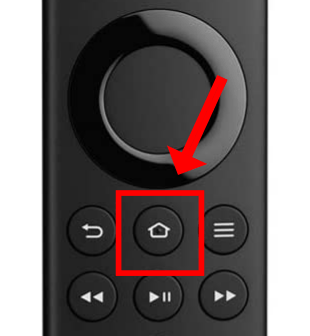
- The Brze postavke Pojavljuje se skočni izbornik i prikazuje uobičajene opcije, uključujući Spavati, Zrcaljenje, Postavke, i aplikacije, ovisno o vašem modelu.
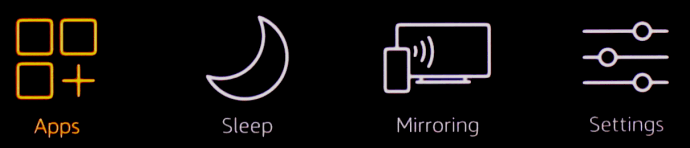
Značajka #2: Koristite svoj Amazon tablet kao drugi zaslon
Ako imate Amazon Fire tablet, možete ga koristiti kao drugi zaslon za gledanje sadržaja na Amazon Prime Instant ili za navigaciju po vašem Fire Stick-u. Također možete prebaciti sadržaj na svoj tablet, što znači da možete uživati u svom Fire TV-u čak i ako netko drugi koristi stvarni TV.
Kao i sve ostalo na Amazonovoj medijskoj kutiji, prilično je lako postaviti.
- Izaberi Postavke, na TV-u, a zatim odaberite Drugi ekran da to omogući. Samo provjerite jesu li vaš uređaj i vaš Fire tablet na istoj bežičnoj mreži.
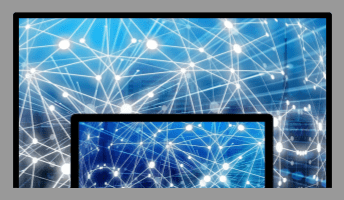
Značajka #3: Preslikajte svoj Fire tablet na svoj Fire TV

Iako se više ne isporučuje s novijim Fire HD tabletima, stariji Fire HDX tableti mogu se zrcaliti izravno na vaš Fire TV, baš kao i Google Chromecast proizvodi.
- Provjerite je li vaš tablet na istoj mreži kao i vaš Fire TV.

- Sada biraj Postavljanjesiz izbornika na vrhu zaslona.

- Zatim odaberite Zaslon i zvukovi, i uključite zrcaljenje zaslona za Fire TV i Fire tablet.
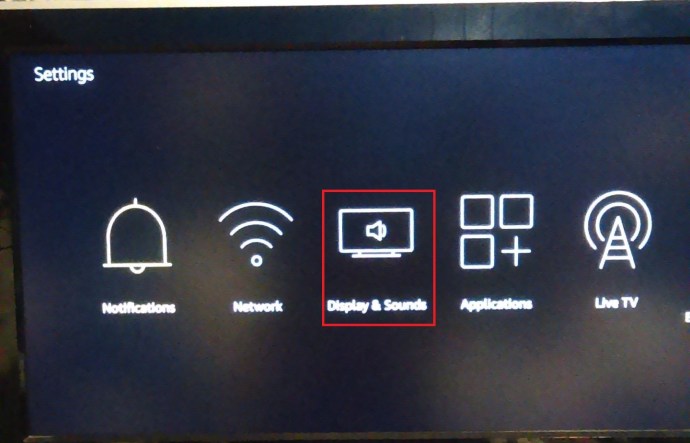
Značajka #4: Omogućite roditeljski nadzor kako biste zaštitili svoju djecu

Amazon vam omogućuje postavljanje roditeljskog nadzora na vaš Amazon Prime Instant račun ili aplikacije instalirane na vašem Fire TV uređaju. Ova opcija sprječava vašu djecu od pristupa neprikladnom sadržaju, a to također znači da nećete završiti s iznenadnim uplatama.
Iako će postavka na razini uređaja za roditeljski nadzor pokriti sav Amazon sadržaj na vašem uređaju, i dalje ćete je morati postaviti zasebno za druge aplikacije kao što je Netflix.
Značajka #5: Proširite svoju internu pohranu za igre, videozapise i aplikacije

standardno, Amazonov Fire TV dolazi s 8 GB interne memorije, dok je struja Fire Cube nudi 16 GB.

Iako to može zvučati razumno, svaki ozbiljan korisnik Fire TV-a otkrit će da se brzo puni. Srećom, najnovije ažuriranje za Amazon Vatrogasni TV set-top box omogućuje vam da priključite USB stick i prenesete preko svojih igara i aplikacija. Ne možete jednostavno učiniti isto s 2018 Fire TV ključem ili Fire TV Stickom, ali možete kupiti OTG USB kabel i ručno premjestiti datoteke na vanjski disk.
Morat ćete biti sigurni da je USB 3.0 stick, formatiran u FAT32, ili će Fire TV izbrisati sve kada ga formatira.
- Nakon što ste priključeni, idite na Postavke u svom glavnom meniju.

- Sada se pomaknite i odaberite Prijave.
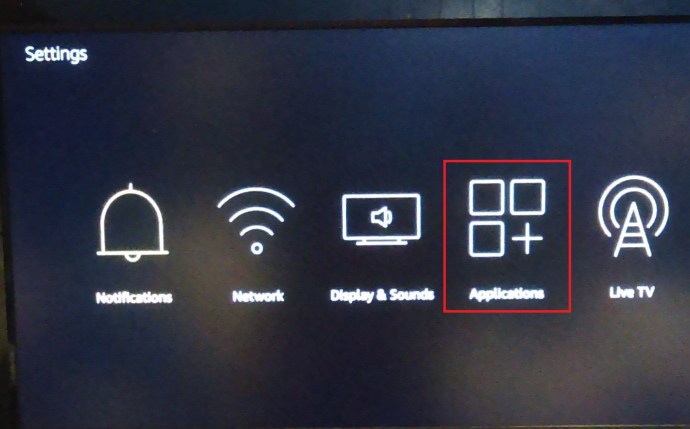
- Zatim kliknite na Upravljanje instaliranim aplikacijama za prijenos sadržaja na USB stick.

Značajka #6: Povežite Bluetooth slušalice

Jeste li znali da Fire TV podržava Bluetooth slušalice? Ako niste, učinite sada. Proces je jednostavan.
- Provjerite jesu li vaše slušalice spremne za uparivanje, a zatim odaberite Postavljanjes na vašoj Fire TV početnoj stranici.

- Zatim se pomaknite i odaberite Kontroleri i Bluetooth uređaji na vašem TV-u. Pod, ispod Ostali Bluetooth uređaji, možete automatski odabrati i spojiti se na svoje slušalice.
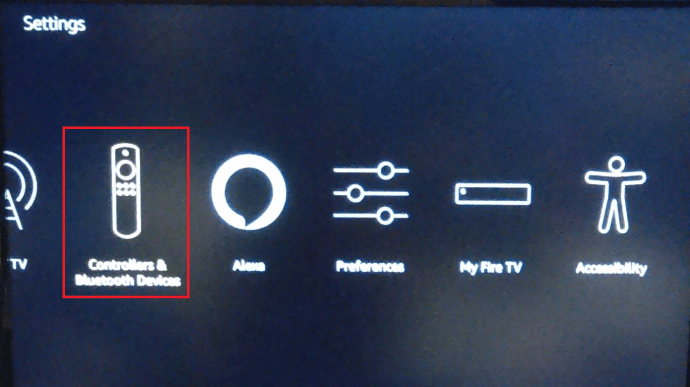
Značajka #7: Održavajte svoj početni zaslon urednim

Ako vam se ne sviđa nered na početnom zaslonu, možete ukloniti istaknute aplikacije s nedavno korištene kartice. Dođite do stavke koju želite ukloniti, a ispod nje, pored "Više informacija", odaberite "Ukloni iz nedavnog." Ova opcija uklanja odabranu stavku s vaše početne stranice do sljedećeg puta kada koristite aplikaciju.
Značajka #8: Izradite personalizirani čuvar zaslona
Da biste svom Fire TV uređaju dodali prilagođeni čuvar zaslona, prenesite skup slika na svoj Amazon Cloud Drive. Provjerite jeste li odabrali isti račun registriran na vašem Fire TV računu. Dobivate 5 GB besplatno samo za postavljanje udaljene pohrane, tako da je to dovoljno prostora za prijenos nekoliko sjajnih slika za ukrašavanje tog lijepog velikog ekrana kada je Fire TV uređaj neaktivan.
Za pristup slikama idite na “Fotografije” karticu na vašem Fire TV uređaju, a zatim pregledajte prenesene fotografije da biste neke postavili kao čuvar zaslona.
Značajka #9: Instalirajte aplikacije s Amazonove web stranice

Kretanje kroz Amazonov Appstore na Fire TV-u može biti teško, pogotovo ako ste u žurbi. Ali jeste li znali da možete instalirati aplikacije na svoj Fire TV uređaj izravno s Amazonove web stranice?
Pregledavanjem Amazonovog online kataloga ili izravnom navigacijom do aplikacije koju želite, moći ćete je kupiti i prenijeti na svoj Fire TV uređaj, sve dok je povezana s Amazon računom na kojem ste kupili aplikaciju.
Kao što možete vidjeti gore, Amazonovi modeli Fire Stick nude mnoge uzbudljive značajke i prednosti. Uređaji su prilagodljivi i univerzalni za glazbu, filmove, emisije, igre, slike, aplikacije, pozadine, organizaciju sadržaja i još mnogo toga! Isprobajte neke od gore navedenih značajki!